- Realtek Zvuk Manažer pro některé může zmizet uživatelé ve Windows 10 kvůli vytvářet aktualizace nebo zvuk Řidič Změny.
- RProblém s ealtek Control Panel může být také způsoben problémy s ovladači zvuku.
- Takže pokud nemůžete Najděte Realtek Audio Manager, dobrým začátkem je aktualizace zvukového ovladače.
- Tento problém můžete také vyřešit pomocí řešení jiného výrobce, jako je to doporučené níže.

Tento software opraví běžné chyby počítače, ochrání vás před ztrátou souborů, malwarem, selháním hardwaru a optimalizuje váš počítač pro maximální výkon. Opravte problémy s počítačem a odstraňte viry nyní ve 3 snadných krocích:
- Stáhněte si Restoro PC Repair Tool který je dodáván s patentovanými technologiemi (patent k dispozici tady).
- Klepněte na Začni skenovat najít problémy se systémem Windows, které by mohly způsobovat problémy s počítačem.
- Klepněte na Opravit vše opravit problémy ovlivňující zabezpečení a výkon vašeho počítače
- Restoro byl stažen uživatelem 0 čtenáři tento měsíc.
Někteří uživatelé zveřejnili příspěvky na fórech podpory o Realtek Správce zvuku HD nezobrazuje se ve Windows.
Tito uživatelé nemohou najít Realtek HD Audio Manager na hlavním panelu, systémové liště nebo dokonce na ovládacím panelu, takže nemohou provádět žádné pokročilé úpravy zvuku.
Tato otázka je docela neobvyklá, ale obvykle může nastat později Windows 10 vytvářet aktualizace nebo změny zvukového ovladače.
Jak mohu opravit chybějící HD Audio Manager?
1. Na kartě Po spuštění povolte Realtek HD Audio Manager
- Klepněte pravým tlačítkem na hlavní panel a vyberte Správce úloh.
- Dále vyberte Karta Po spuštění.
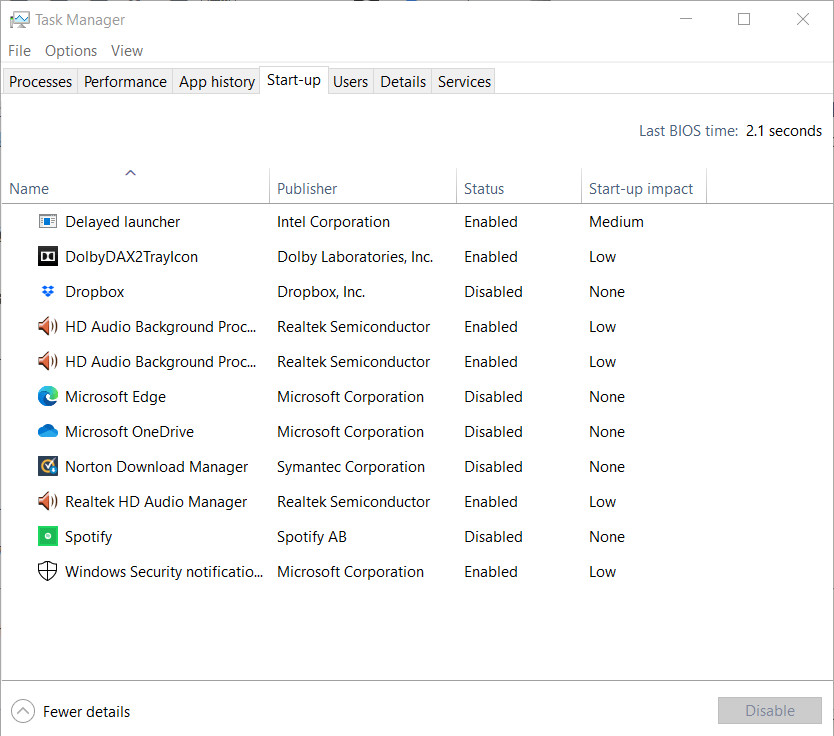
- Poté klepněte pravým tlačítkem na Realtek HD Audio Manager a vyberte Umožnit pokud je zakázáno.
- Zavřete Správce úloh a restartujte systém Windows.
2. Vyberte možnost Zobrazit v oznamovací oblasti
- zmáčkni Klávesa Windows + R klávesová zkratka.
- Typ Kontrolní panel v poli Run's Open a klikněte na OK knoflík.
- Klikněte na ikonu Zobrazit podle nabídky vybrat Velké ikony.
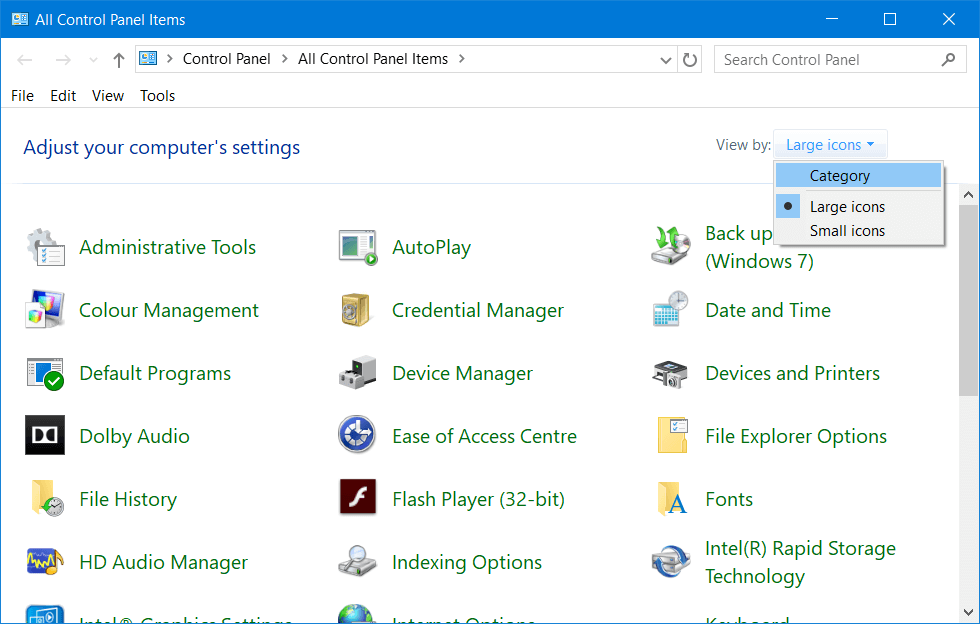
- Klepněte na Realtek HD Audio Manager.
- Klikněte na ikonu Informace knoflík.
- Dále vyberte Ikona zobrazení v oznamovací oblasti v okně Informace.
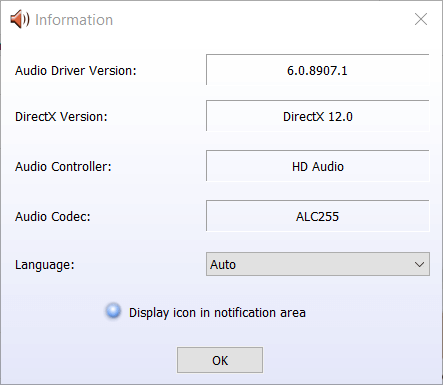
- Klikněte na ikonu OK knoflík.
- Zkontrolujte, zda se na hlavním panelu systému zobrazí ikona Realtek HD Audio Manager.
3. Aktualizujte zvukový ovladač Realtek HD
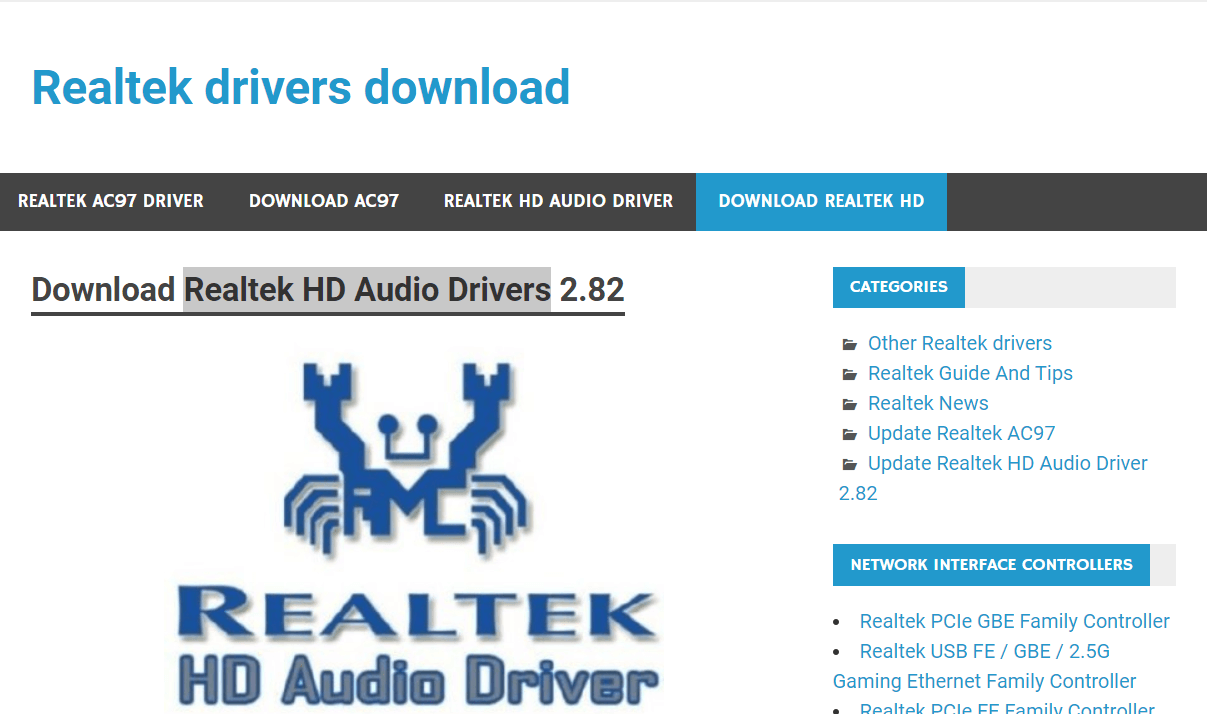
Chybějící Realtek Audio Manager může být také problém s ovladači. Zkuste aktualizovat ovladač Realtek HD Audio stažením nejnovějšího z Web Realtek.
Vyberte, chcete-li stáhnout ovladač Realtek HD Audio, který je kompatibilní s vaší platformou. Poté stažený ovladač poklepejte a nainstalujte jej.
Zní to dobře, ale toto řešení vyžaduje trochu času a pozornosti. Musíte také věnovat pozornost instalaci správného ovladače, jinak by vás stejný problém mohl znovu zasáhnout.
Mnohem jednodušší a rychlejší řešení je použít řešení jiného výrobce, které s minimálním úsilím aktualizuje nebo opraví všechny vaše ovladače během několika sekund.
Níže doporučená řešení jsou lehká, rychlá a hlavně bezpečná.
 Obecně platí, že obecné ovladače hardwaru a periferních zařízení vašeho počítače nejsou systémem správně aktualizovány. Mezi obecným ovladačem a ovladačem výrobce existují klíčové rozdíly.Hledání správné verze ovladače pro každou z vašich hardwarových komponent může být únavné. Proto vám automatický asistent může pomoci pokaždé najít a aktualizovat váš systém správnými ovladači, a to důrazně doporučujeme DriverFix.Chcete-li bezpečně aktualizovat ovladače, postupujte podle těchto jednoduchých kroků:
Obecně platí, že obecné ovladače hardwaru a periferních zařízení vašeho počítače nejsou systémem správně aktualizovány. Mezi obecným ovladačem a ovladačem výrobce existují klíčové rozdíly.Hledání správné verze ovladače pro každou z vašich hardwarových komponent může být únavné. Proto vám automatický asistent může pomoci pokaždé najít a aktualizovat váš systém správnými ovladači, a to důrazně doporučujeme DriverFix.Chcete-li bezpečně aktualizovat ovladače, postupujte podle těchto jednoduchých kroků:
- Stáhněte a nainstalujte DriverFix.
- Spusťte software.
- Počkejte na detekci všech vašich vadných ovladačů.
- DriverFix vám nyní ukáže všechny ovladače, které mají problémy, a stačí vybrat ty, které se vám líbily opravené.
- Počkejte, až aplikace stáhne a nainstaluje nejnovější ovladače.
- Restartujte aby se změny projevily.

DriverFix
Zajistěte, aby ovladače vašich počítačových komponent fungovaly perfektně, aniž byste ohrožovali svůj počítač.
Navštivte web
Zřeknutí se odpovědnosti: tento program je třeba upgradovat z bezplatné verze, aby bylo možné provádět některé konkrétní akce.
4. Přeinstalujte zvukový ovladač Realtek HD
- zmáčkni Klávesa Windows + X klávesová zkratka.
- Vybrat Správce zařízení k otevření okna zobrazeného na snímku přímo dole.
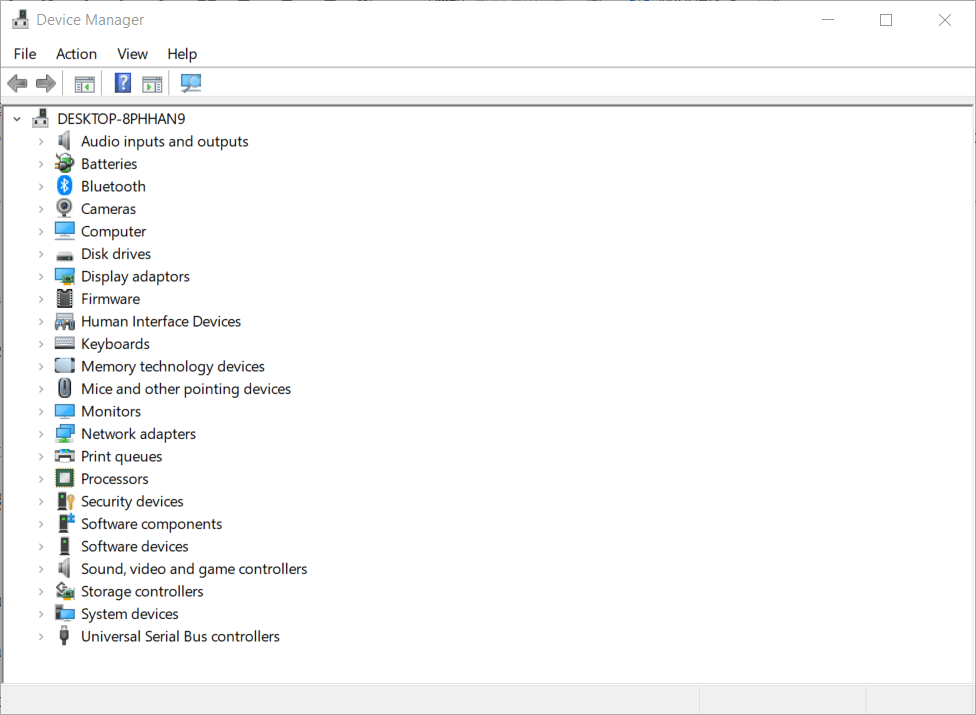
- Dvojklik Řadiče zvuku, videa a her k rozšíření této kategorie.
- Klikněte pravým tlačítkem myši Realtek High Definition Audio vybrat Odinstalujte zařízení.
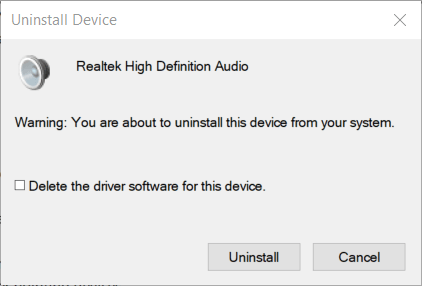
- Vybrat Odstraňte software ovladače pro toto zařízení volba.
- Klikněte na ikonu Odinstalovat knoflík.
- Po odinstalování ovladače restartujte Windows.
Poznámka: Pokud jej Windows z nějakého důvodu znovu neinstalují, stáhněte si nejnovější ovladač zvuku Realtek High Definition Audio z webu Realtek a nainstalujte ovladač.
To jsou některá z řešení, která by mohla obnovit chybějící Realtek Audio Manager ve Windows 10.
Když nastane problém po aktualizaci sestavení systému Windows 10, můžete také být schopni vrátit aktualizaci sestavení a opravit problém, jak je uvedeno v naší navíjecí vodítko.
Pokud máte nějaké další návrhy nebo pokud víte o dalších možných řešeních, napište nám o řádek níže v sekci komentáře.
 Stále máte problémy?Opravte je pomocí tohoto nástroje:
Stále máte problémy?Opravte je pomocí tohoto nástroje:
- Stáhněte si tento nástroj pro opravu PC hodnoceno skvěle na TrustPilot.com (stahování začíná na této stránce).
- Klepněte na Začni skenovat najít problémy se systémem Windows, které by mohly způsobovat problémy s počítačem.
- Klepněte na Opravit vše opravit problémy s patentovanými technologiemi (Exkluzivní sleva pro naše čtenáře).
Restoro byl stažen uživatelem 0 čtenáři tento měsíc.
Často kladené otázky
Realtek Audio Manager je software, který poskytuje ovládací panel pro vaše zvukové adaptéry. Náš Realtek Audio Manager Průvodce obsahuje podrobnější přehled softwaru.
Není to úplně zásadní, protože Windows 10 obsahuje vlastní ovládací panel zvuku. Podle našeho průvodce však Realtek Audio Manager vám může hodně pomoci.
Ne, Realtek Audio Manager je součástí balíčku Realtek HD Audio Driver. Zjistěte, co dělat, když Realtek Audio Manager se neotevře.
![Zvukový konektor nefunguje na notebooku se systémem Windows 10 [plná oprava]](/f/7a9dc197800f0d256d03a270b3053242.jpg?width=300&height=460)
![Jak opravit OBS, který nezaznamenává zvuk hry [Vyřešeno]](/f/b2a13967182664fe597ebbb50a1094bc.jpg?width=300&height=460)
![Oprava: Hlasitost Windows 10 je příliš nízká [Úplný průvodce]](/f/165917c1e23df4312674981f06e446cb.jpg?width=300&height=460)